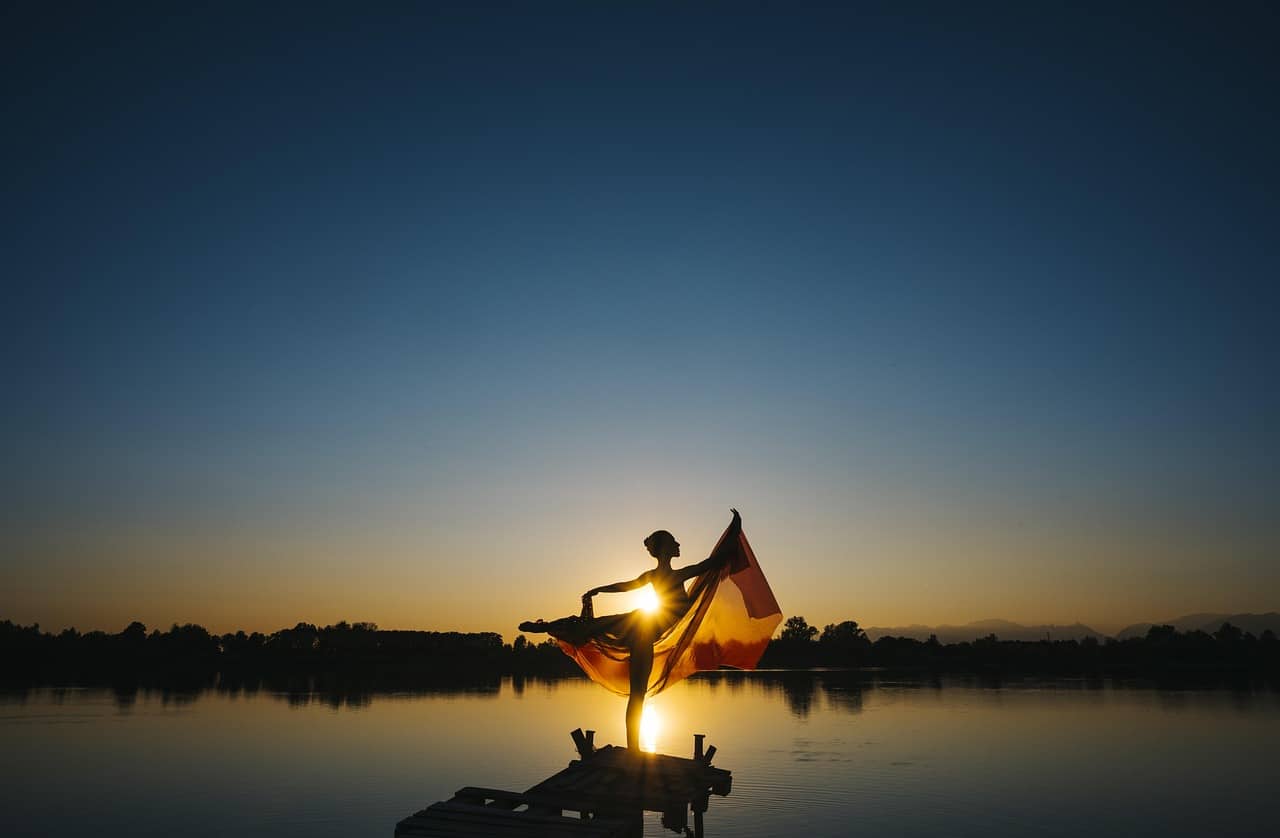[함께 보면 좋은 포스트]
윈도우를 사용하다 보면 성능 저하로 인해 불편함을 느끼는 경우가 많습니다. 프로그램 실행이 느려지거나 시스템이 자주 멈추는 현상은 사용자에게 큰 스트레스를 주죠. 이러한 문제는 여러 원인에 의해 발생할 수 있으며, 해결 방법도 다양합니다. 오늘은 윈도우 성능 저하의 주요 원인과 간단한 해결책을 살펴보겠습니다. 아래 글에서 자세하게 알아봅시다.
시작 프로그램 관리하기
시작 프로그램의 개념
시작 프로그램은 컴퓨터가 부팅될 때 자동으로 실행되는 프로그램을 말합니다. 이들 프로그램이 많아지면 부팅 속도가 느려지고, 시스템 자원을 과도하게 사용하게 되어 성능 저하를 초래할 수 있습니다.
시작 프로그램 비활성화 방법
윈도우에서 시작 프로그램을 관리하는 방법은 매우 간단합니다. 작업 관리자를 열고 ‘시작 프로그램’ 탭으로 이동한 후, 필요 없는 프로그램을 선택하고 ‘사용 안 함’ 버튼을 클릭하면 됩니다. 이렇게 하면 해당 프로그램이 다음 부팅 시 자동으로 실행되지 않습니다.
효과적인 시작 프로그램 관리의 중요성
불필요한 시작 프로그램을 비활성화하면 부팅 시간이 단축되고, 시스템 자원이 절약되어 전반적인 성능이 향상됩니다. 따라서 정기적으로 시작 프로그램 목록을 점검하는 것이 좋습니다.
디스크 정리 수행하기
디스크 정리의 필요성
시간이 지남에 따라 컴퓨터에는 불필요한 파일들이 쌓이게 됩니다. 이러한 파일들은 저장 공간을 차지하고 시스템 성능에 악영향을 미칠 수 있습니다. 디스크 정리는 이러한 불필요한 파일들을 제거하여 성능을 개선하는 데 도움을 줍니다.
디스크 정리 방법
윈도우에서는 ‘디스크 정리’ 도구를 통해 쉽게 불필요한 파일들을 삭제할 수 있습니다. 시작 메뉴에서 ‘디스크 정리’를 검색하여 실행하고, 삭제할 항목들을 선택한 후 ‘확인’ 버튼을 클릭하면 됩니다.
정기적인 디스크 정리의 장점
정기적으로 디스크 정리를 수행하면 저장 공간이 확보되고, 시스템 속도가 빨라집니다. 또한, 불필요한 파일로 인한 오류 발생 가능성을 줄여 안정성을 높이는 데 기여합니다.
악성 소프트웨어 검사하기
악성 소프트웨어의 위험성
악성 소프트웨어는 컴퓨터 성능 저하의 주요 원인 중 하나입니다. 이들은 시스템 자원을 과도하게 사용하거나 데이터를 손상시키는 등의 피해를 줄 수 있습니다.
악성 소프트웨어 검사 방법
윈도우에는 기본적으로 제공되는 보안 소프트웨어가 있어 이를 통해 악성 소프트웨어를 검사할 수 있습니다. 보안 센터에서 ‘바이러스 및 위협 방지’ 옵션을 선택하여 검사를 진행하면 됩니다.
검사의 중요성과 효과
정기적으로 악성 소프트웨어 검사를 수행함으로써 시스템의 안전성을 높이고 성능 저하를 예방할 수 있습니다. 문제가 발견되면 즉시 치료하거나 제거하여 컴퓨터를 최적 상태로 유지하는 것이 중요합니다.
드라이버 업데이트하기
드라이버 업데이트의 필요성
드라이버는 하드웨어와 운영 체제 간의 통신을 담당하는 중요한 소프트웨어입니다. 오래된 드라이버는 호환성 문제를 일으키고 성능 저하를 초래할 수 있습니다.
드라이버 업데이트 방법
장치 관리자를 열고 각 하드웨어 항목에 대해 마우스 오른쪽 버튼을 클릭하여 ‘드라이버 업데이트’ 옵션을 선택하면 최신 드라이버로 업데이트할 수 있습니다.
업데이트 후 기대 효과
최신 드라이버로 업데이트하면 하드웨어 성능이 최적화되고, 새로운 기능이나 보안 패치가 적용되어 안정성이 향상됩니다. 이는 전체적인 시스템 성능 개선에도 큰 도움이 됩니다.
| 방법 종류 | 세부 내용 | 효과성 |
|---|---|---|
| 시작 프로그램 비활성화 | 불필요한 시작 프로그램을 비활성화하여 부팅 시간을 단축하고 시스템 자원을 절약합니다. | 부팅 속도 향상 및 전반적인 성능 개선 효과가 있습니다. |
| 디스크 정리 수행 | ‘디스크 정리’ 도구를 사용해 불필요한 파일들을 삭제하여 저장 공간 확보와 성능 개선에 기여합니다. | 저장 공간 확보 및 시스템 속도 향상 효과가 나타납니다. |
| 악성 소프트웨어 검사 및 제거 | 보안 소프트웨어를 통해 악성 소프트웨어를 주기적으로 검사하고 제거하여 안전성을 높입니다. | 시스템 안정성과 성능 저하 예방 효과가 큽니다. |
| 드라이버 업데이트 수행 | 장치 관리자를 통해 최신 드라이버로 업데이트하여 하드웨어와 운영 체제 간의 호환성을 높입니다. | 최신 드라이버 적용으로 하드웨어 성능 최적화 및 안정성이 향상됩니다. |
불필요한 애플리케이션 제거하기
애플리케이션 제거의 필요성
사용하지 않는 애플리케이션은 저장 공간과 시스템 자원을 차지하며, 이로 인해 전체적인 성능 저하가 발생할 수 있습니다. 따라서 주기적으로 사용하지 않는 애플리케이션을 점검하고 제거하는 것이 좋습니다.애플리케이션 제거 방법
윈도우에서는 설정 메뉴에서 ‘앱’ 섹션으로 이동해 설치된 애플리케이션 목록을 확인할 수 있습니다. 여기서 필요 없는 애플리케이션을 선택하고 ‘제거’ 버튼을 클릭하면 쉽게 삭제할 수 있습니다.애플리케이션 제거 후 기대 효과
불필요한 애플리케이션을 제거함으로써 저장 공간이 확보되고, 시스템 자원 사용량이 줄어들어 전반적인 컴퓨터 속도가 빨라집니다.전원 설정 조정하기
전원 설정의 중요성
전원 설정은 컴퓨터의 에너지 소비와 성능에 큰 영향을 미칩니다. 적절한 전원 설정은 배터리를 절약하면서도 최상의 성능을 유지하도록 도와줍니다.전원 설정 조정 방법
제어판에서 ‘전원 옵션’으로 이동해 원하는 전원 계획(예: 고속)을 선택하거나 사용자 정의하여 조정할 수 있습니다.조정 후 기대 효과
전원 설정 조정을 통해 에너지 효율성을 높이고, 필요한 경우 최대 성능 모드를 활성화함으로써 작업 효율성을 극대화할 수 있습니다.윈도우 업데이트 확인하기
윈도우 업데이트의 필요성
윈도우 운영 체제는 주기적으로 보안 패치와 기능 개선 사항이 포함된 업데이트가 제공됩니다. 이를 통해 시스템 안정성과 보안을 강화해야 합니다.업데이트 확인 방법
설정 메뉴에서 ‘업데이트 및 보안’ 섹션으로 이동해 최신 업데이트 상태를 확인하고 필요한 경우 다운로드 및 설치하면 됩니다.업데이트 후 기대 효과
최신 윈도우 버전을 유지함으로써 보안 취약점을 최소화하고 새로운 기능이나 개선 사항들을 활용해 더욱 원활하게 작업할 수 있게 됩니다.마무리하는 글에서
컴퓨터의 성능을 최적화하기 위해서는 시작 프로그램 관리, 디스크 정리, 악성 소프트웨어 검사, 드라이버 업데이트, 애플리케이션 제거, 전원 설정 조정, 그리고 윈도우 업데이트 확인이 필수적입니다. 이러한 작업들은 시스템의 속도를 높이고 안정성을 강화하는 데 큰 도움이 됩니다. 정기적으로 이러한 유지 보수 작업을 수행하면 컴퓨터를 최상의 상태로 유지할 수 있습니다.
추가적인 도움 자료
1. 마이크로소프트 공식 웹사이트에서 제공하는 Windows 도움말 센터
2. PC 성능 최적화 관련 블로그와 포럼
3. 유튜브에서 제공하는 튜토리얼 비디오
4. 컴퓨터 관련 서적과 매거진
5. 기술 지원 서비스에 문의하기
전체 내용을 요약
효율적인 컴퓨터 사용을 위해서는 정기적인 시스템 점검과 유지 보수가 필요합니다. 시작 프로그램을 관리하고 불필요한 파일 및 애플리케이션을 제거하며, 드라이버와 윈도우 업데이트를 통해 안정성을 높여야 합니다. 이러한 방법들을 통해 성능 저하를 예방하고 쾌적한 사용자 경험을 유지할 수 있습니다.
자주 묻는 질문 (FAQ) 📖
Q: 윈도우 성능이 저하된 이유는 무엇인가요?
A: 윈도우 성능 저하는 여러 가지 원인으로 발생할 수 있습니다. 프로그램의 과도한 실행, 하드웨어 사양 부족, 바이러스 감염, 디스크 공간 부족, 드라이버 문제 등이 주요 원인입니다.
Q: 윈도우 성능을 개선하기 위한 첫 번째 단계는 무엇인가요?
A: 첫 번째 단계로는 불필요한 프로그램을 종료하거나 삭제하여 시스템 자원을 확보하는 것이 중요합니다. 작업 관리자를 통해 현재 실행 중인 프로그램을 확인하고 필요 없는 프로그램을 종료하세요.
Q: 디스크 정리를 어떻게 수행하나요?
A: 디스크 정리는 ‘디스크 정리’ 도구를 사용하여 수행할 수 있습니다. 시작 메뉴에서 ‘디스크 정리’를 검색하고 실행한 후, 정리할 드라이브를 선택하고 삭제할 파일 유형을 선택하여 정리할 수 있습니다.
Q: 윈도우 업데이트가 성능에 영향을 미치나요?
A: 네, 윈도우 업데이트는 보안 및 성능 개선을 위해 중요합니다. 그러나 일부 업데이트가 일시적으로 성능 저하를 유발할 수 있으므로 최신 버전으로 유지하면서 필요 시 특정 업데이트를 제거할 수 있습니다.
Q: 하드웨어 업그레이드가 필요한 경우 어떤 부품을 교체해야 하나요?
A: 일반적으로 RAM 용량을 늘리거나 SSD로 교체하는 것이 효과적입니다. RAM 용량이 부족하면 멀티태스킹 시 성능 저하가 발생할 수 있으며, SSD는 하드 드라이브보다 훨씬 빠른 데이터 접근 속도를 제공합니다.
[연관 포스트 몰아보기]